Quer capturar imagens da sua câmera digital? Então, que tal fotografar usando o PC? É isso mesmo, instale e use o Entangle e tire fotografias com uma câmara digital a partir do computador.
Entangle é um software livre (licenciado sob a GNU GPL v3+) que permite fazer o chamado “shooting tethered”, ou seja, fotografar usando o PC.
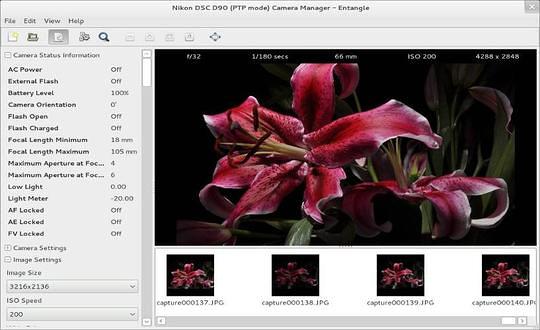
Basicamente você pode usar uma câmera digital completamente controlada a partir do computador. O programa é construído em cima da biblioteca libgphoto, usando GTK-3 para a sua interface.
Com uma câmera digital SLR Entangle permite:
- Acionar o obturador a partir do computador;
- Visualizar a cena ao vivo, antes de disparar;
- Download automático e exibição das fotos que foram captadas;
- Controle de todas as configurações da câmera a partir do computador.
Como instalar o Entangle no Ubuntu e seus derivados
Entangle está disponível nos repositórios oficiais do Ubuntu, no entanto, nem sempre é a versão mais recente.
Por isso, para ter a última versão do Entangle no Ubuntu, e ainda poder receber automaticamente as futuras atualizações dele, você deve fazer o seguinte:
Passo 1. Abra um terminal (use as teclas CTRL + ALT + T);
Passo 2. Se ainda não tiver, adicione o repositório do programa com este comando:
sudo add-apt-repository ppa:dhor/mywayPasso 3. Atualize o gerenciador de pacotes com o comando:
sudo apt-get updatePasso 4. Agora use o comando abaixo para instalar o programa;
sudo apt-get install entangleComo instalar o Entangle manualmente ou em outras distros para fotografar usando o PC
Para aqueles que não conseguiram instalar com o procedimento acima, não querem adicionar o repositório ou querem tentar instalar em outra distribuição baseada em Debian, você pode pegar o arquivo DEB do programa acessando a página do repositório e instalando ele manualmente (clicando duas vezes nele).
Mas lembre-se! Ao optar por esse tipo de instalação, você não receberá nenhuma atualização do programa.
Como usar o Entangle para fotografar usando o PC
Quer usar o Entangle para fotografar usando o PC? Para isso, faça o seguinte:
Passo 1. Conecte a câmera no PC usando o cabo USB dela;
Passo 2. Execute o programa, para isso digite entangle no Dash (ou em um terminal, seguido da tecla TAB) ou clique duas vezes no ícone dele;
Passo 3. Com o programa na tela, clique no menu “Câmera” e depois no item “Conectar”;
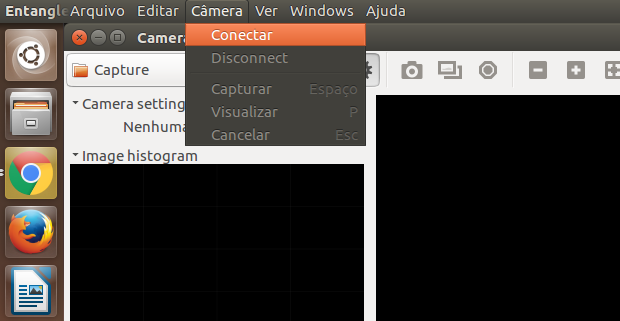
Passo 4. Será exibida uma janela com as câmeras plugadas no PC. Clique na câmera que você quer usar e depois no botão “Conectar”;
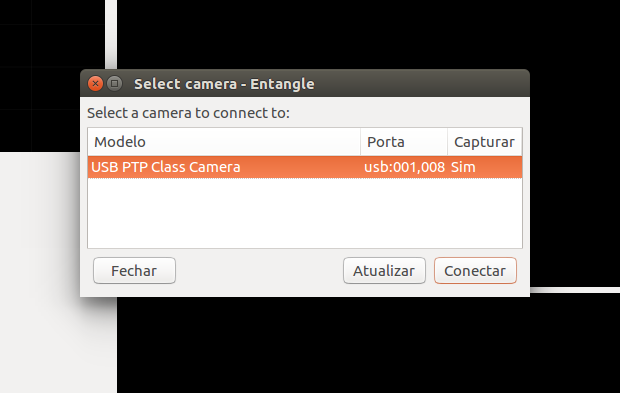
Passo 5. Você receberá uma alerta se o sistema tiver montado a unidade de arquivos da câmera. Neste caso, basta clicar no botão “Sim” para que ele desmonte a unidade;
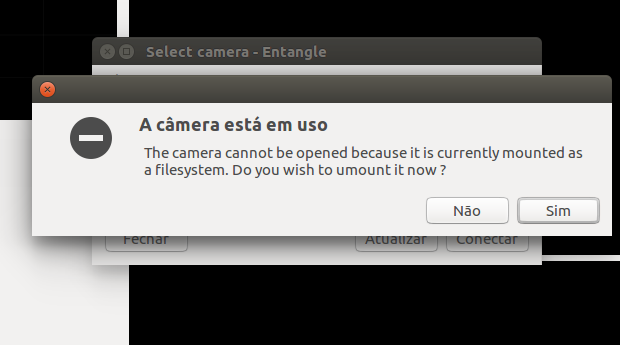
Passo 6. Posicione a câmera em frete ao objeto a ser fotografado. Em seguida, clique no ícone de câmera para iniciar a captura;
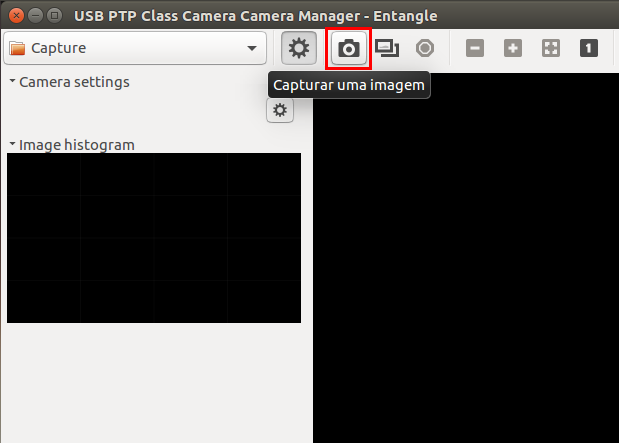
Passo 7. Aguarde um pouco, até que a imagem capturada apareça na tela do programa.
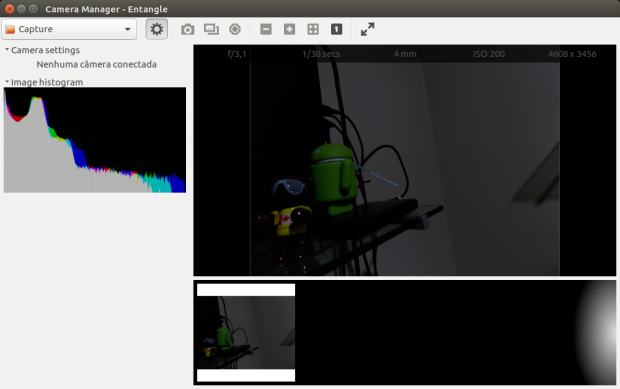
Desinstalando
Para desinstalar o Entangle no Ubuntu e derivados, faça o seguinte:
Passo 1. Abra um terminal;
Passo 2. Desinstale o programa, usando o comando abaixo;
sudo apt-get remove entangle --auto-remove